Excel(エクセル)では、ズームの比率を変更することでセルのサイズを拡大したり縮小したりします。サイズを大きくすることで表の細かい数字などを見やすくすることができます。
このページでは、Excelでズーム比率を変更するショートカットキーを紹介します。
| ズーム比率変更のショートカットキー | ||
|---|---|---|
| 利用頻度 | ★★★☆☆ | 3 |
| 難易度 | ★☆☆☆☆ | 1 |
| ズーム比率変更のショートカットキー | ||
|---|---|---|
| 利用頻度 | ★★★☆☆ | 3 |
| 難易度 | ★☆☆☆☆ | 1 |
その他ショートカットキー
その他ショートカットキー
目次
ズーム比率を変更するショートカットキー
「Alt ⇒ W ⇒ Q」キーをクリック
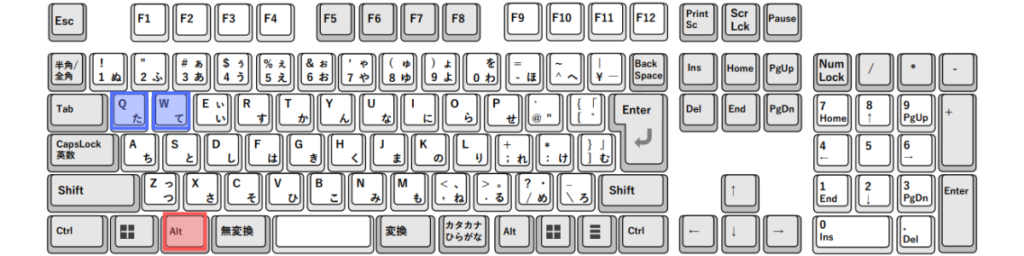
Ecxelのズーム比率を変更するショートカットキーは、Alt⇒W⇒Q になります。Alt と W と Q を順番に押すことで、ズーム比率の変更画面を表示することができます。
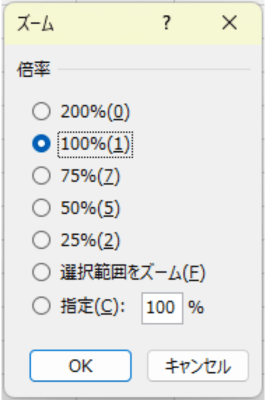
Alt⇒W⇒Qをクリックすると、ズーム倍率の変更画面が表示されます。
倍率を選択して『OK』をクリックすることで、セルのサイズを大きくしたり小さくしたりできます。
マウスを使ったズーム比率変更の方法
「Ctrl」を押しながら、マウスホイールで調整
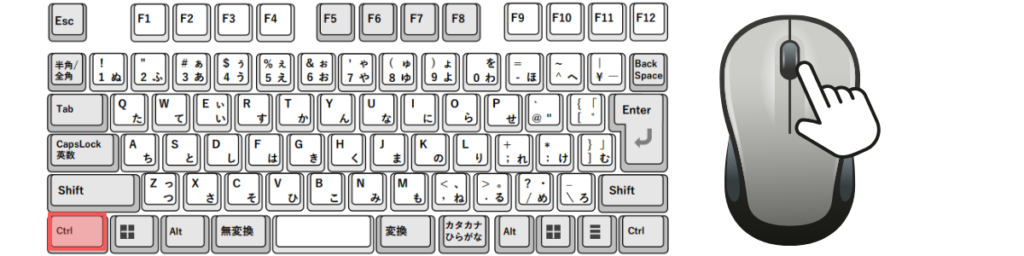
Ctrlを押しながらマウスホイールを動かすことで、ズームの比率を変更することができます。
まとめ
| 入力キー | 作業内容 | ポイント |
|---|---|---|
| Alt⇒W⇒Q | ズーム比率の変更 | Tab ⇒ 数値入力 ⇒enterで マウスを使わず変更可能 |
| Ctrl + マウスホイール | ズーム比率の変更 |
スクロールできます
| 入力キー | 作業内容 | ポイント |
|---|---|---|
| Alt⇒W⇒Q | ズーム比率の変更 | Tab ⇒ 数値入力 ⇒enterでマウスを使わず変更可能 |
| Ctrl + マウスホイール | ズーム比率の変更 |

